แน่นอนว่า ตอนที่เราซื้อ iPhone มาใหม่ๆ เครื่องก็สามารถทำงานได้เร็วและไหลลื่น แต่เมื่อใช้ไปนานๆ กลับมีความรู้สึกว่าเครื่องทำงานได้ไม่เหมือนเดิม พบปัญหาต่างๆ ที่อาจจะเกิดจากการจัดเก็บข้อมูลที่ยังไม่มีประสิทธิภาพ ลองชมวิธีจัดการจัดมูล iPhone กัน
7 วิธี จัดการข้อมูลใน iPhone ให้เป็นระเบียบและมีประสิทธิภาพมากขึ้น
1. ลบแอปที่ไม่ได้ใช้ออกบ้าง

แอปที่ดาวน์โหลดมาจาก App Store บางแอป เราก็ไม่ได้ใช้เลย เช่น โหลดเกมมาเล่นแค่ไม่กี่สัปดาห์ ก็ไม่ได้เล่นอีก และสำหรับคนที่มี iPhone หน่วยความจำเยอะๆ ก็อาจจะไม่ได้ใส่ใจเลยว่า แอปที่เราโหลดมาเยอะแยะมากมายนั้น เราได้ใช้งานอย่างเต็มที่หรือเปล่า ดังนั้นหากเราต้องการจัดระเบียบเครื่อง ก็ให้ลบแอปที่ไม่ได้ใช้ออกบ้าง นอกจากจะช่วยให้เข้าถึงแอปได้ง่ายแล้ว ยังช่วยประหยัดพื้นที่ในเครื่องได้อีกด้วย
2. ลบรูปภาพที่ไม่จำเป็นออก
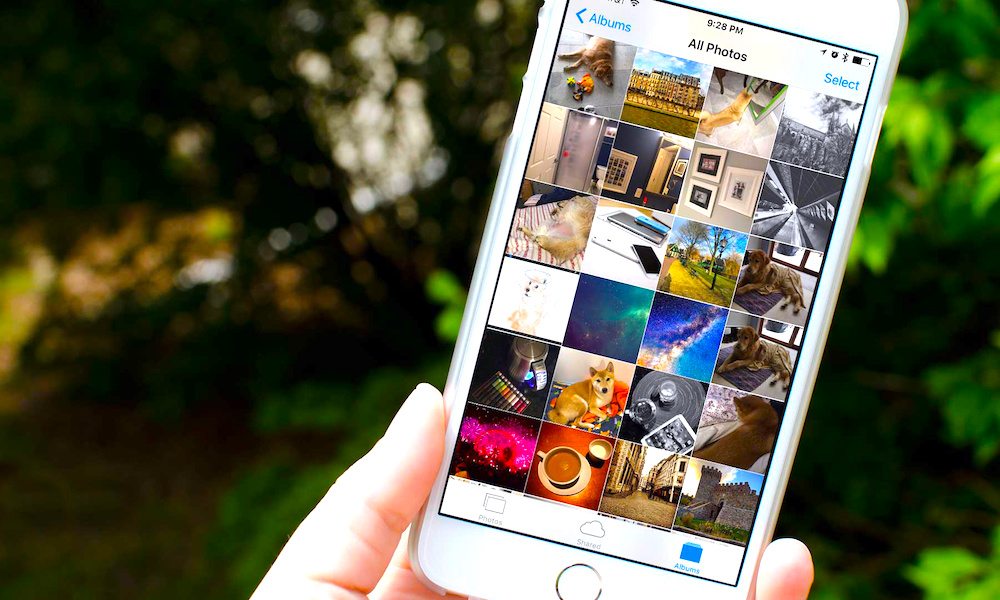
เกือบทุกคนที่ชอบถ่ายรูปเก็บไว้ใน iPhone แต่ก็ไม่ค่อยได้เคลียร์รูปภาพที่ไม่จำเป็นออก เช่น รูปภาพแคปหน้าจอ รูปภาพถ่ายที่เบลอไม่ชัด หรือรูปภาพที่คัดลอกมาจากที่อื่น เพื่อส่งให้เพื่อนเพียงครั้งเดียว จนรูปภาพใน iPhone ถูกเก็บสะสมเต็มไปหมด วิธีที่จะจัดการให้รูปภาพเป็นระเบียบคือลบรูปภาพที่ไม่จำเป็นออก ถึงแม้ว่าอาจจะใช้เวลาหน่อย แต่ก็คุ้มกับการจัดรูปภาพให้เป็นระเบียบ สามารถเลือกดูได้ง่ายขึ้น ชมวิธีการลบรูปภาพทีละหลายรายการและเทคนิคอื่นๆ
3. เคลียร์ RAM iPhone บ้าง
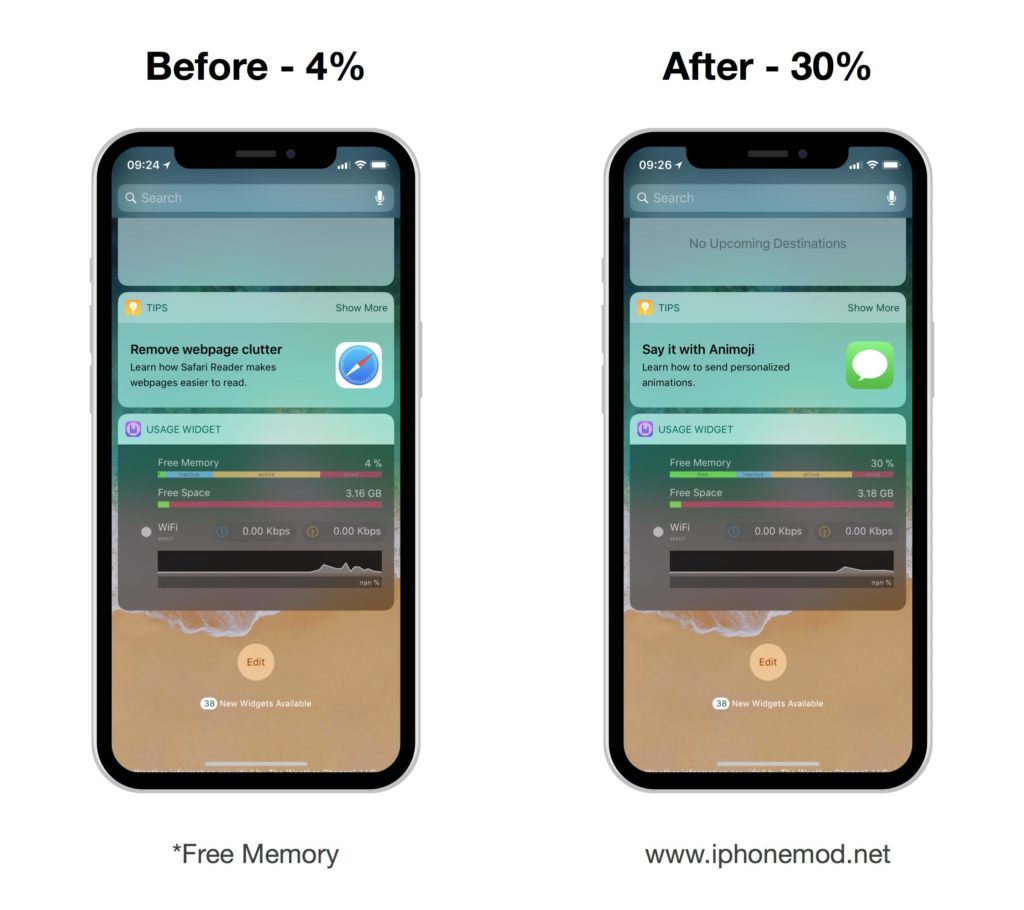
โดยทั่วไปแล้ว iOS เป็นระบบที่จัดสรรทรัพยากรเครื่องได้เป็นอย่างดีอยู่แล้ว แต่ในบางกรณีที่เครื่องมีอาการหน่วงหรือช้าที่อาจจะเกิดจากการใช้ RAM มากเกินไป แต่เรามีวิธีการเคลียร์แรมง่ายๆ มากฝากกัน
4. กำจัดข้อความและรายชื่อที่ไม่ได้ติดต่อแล้ว
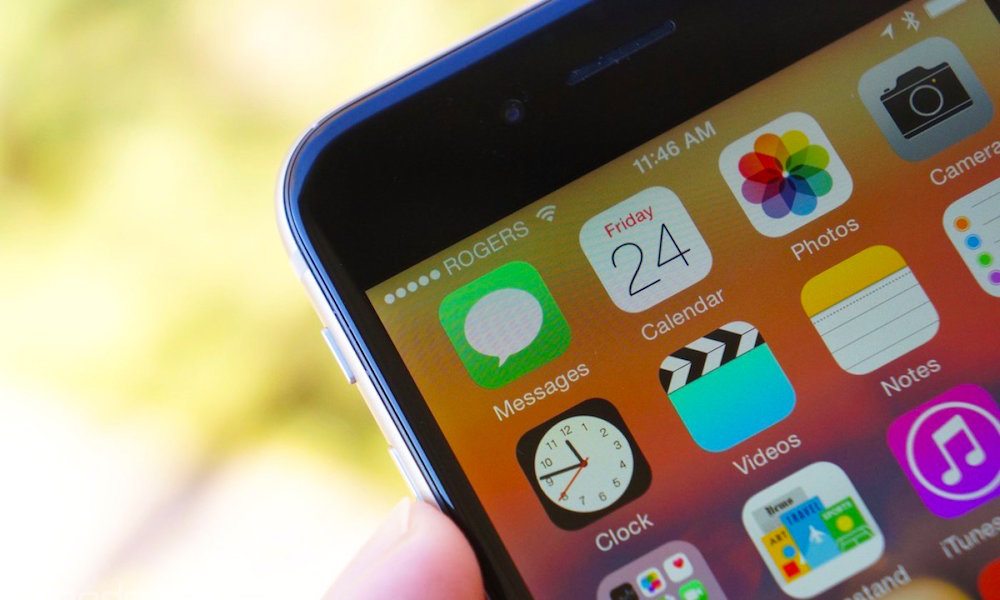
สำหรับข้อความที่ไม่สำคัญ เช่น ข้อความโฆษณา ข้อความที่เคยติดต่อมานานมากแล้ว ก็ให้เราลบออกจากเครื่องไปบ้าง โดยเฉพาะข้อความที่มีการส่งรูปภาพที่ทำให้กินพื้นที่ในเครื่อง สามารถจัดการลบข้อความได้ดังนี้
ไปที่แอป ข้อความ > แตะ แก้ไข > เลือกข้อความที่ไม่จำเป็นแล้ว และแตะลบ
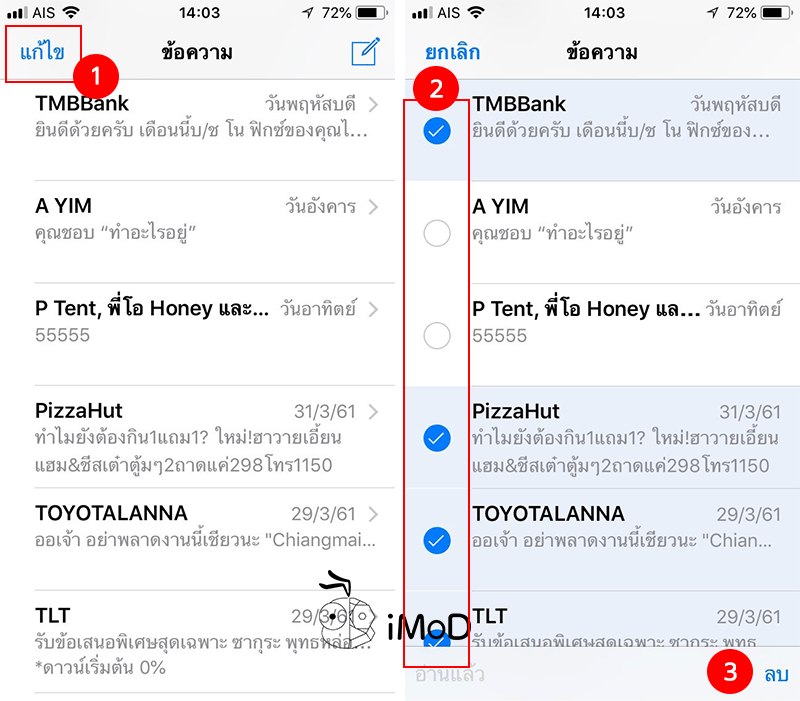
สำหรับรายชื่อก็เช่นกัน เราอาจจะมีการบันทึกผู้ติดต่อไว้มากมาย จนบางครั้งชื่อซ้ำกันจนจำไม่ได้ว่าใครเป็นใคร ลองหาเวลาสักนิดที่จะจัดการรายชื่อที่ไม่ได้ติดต่อแล้ว โดยการลบรายชื่อออกหรือจัดการรายชื่อซ้ำได้
การลบรายชื่อครั้งละหลายรายการอาจจะต้องใช้แอปอื่นช่วย
5. จัดระเบียบข้อความเข้าในอีเมล

หากจะพูดถึงการลบอีเมลที่มีปริมาณมาก ทำให้เรารู้สึกว่าไม่อยากจะจัดการหรือลบอีเมลเลย ซึ่งจะต้องมาเลือกลบทีละอีเมล แต่มีวิธีที่ดีกว่านั้น ที่จะช่วยให้เราสามารถย้ายอีเมลไปยังถังขยะได้ทั้งหมด
ก่อนอื่นต้องแยกอีเมลที่สำคัญหรืออีเมลติดธง ที่เราไม่ต้องการลบออก ให้ไปอยู่ในโฟลเดอร์อื่นก่อน เมื่อแยกเรียบร้อยแล้ว ให้ลบอีเมลทั้งหมดได้ดังนี้
ไปที่ แอปเมล (Mail) > แตะกล่องขาเข้า > แตะ แก้ไข > แตะเลือกอีเมล 1 รายการ > แตะ ย้าย ค้างไว้ และใช้นิ้วอีกข้างแต่เอาเช็คถูกด้านหน้ารายการที่เลือกออก > จากนั้น ยกนิ้วที่แตะปุ่มย้ายออก
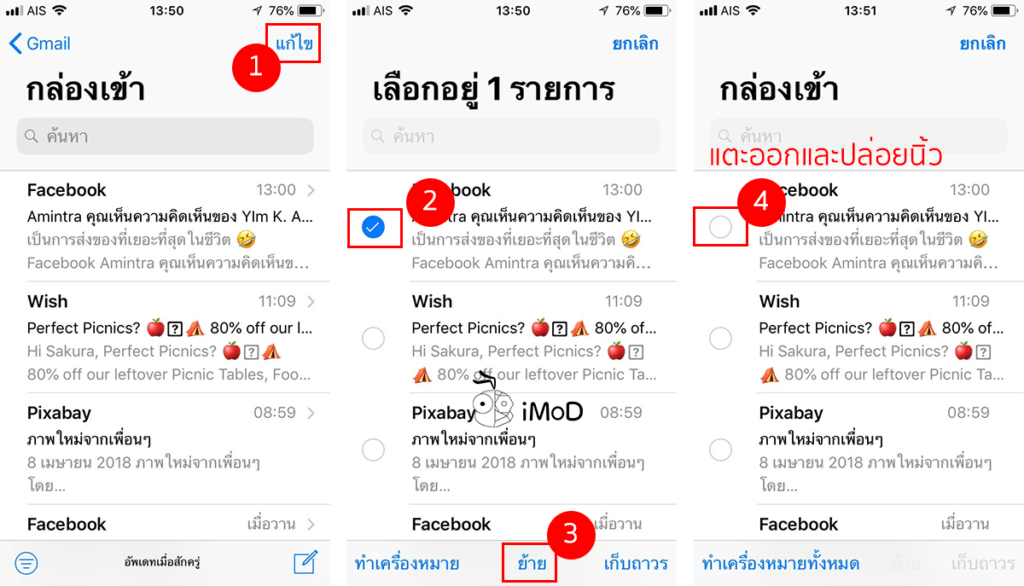
เลือกโฟลเดอร์ที่ต้องการย้าย เช่น หากต้องการเคลียร์อีเมล ก็เลือกไปที่โฟร์เดอร์ถังขยะเลย
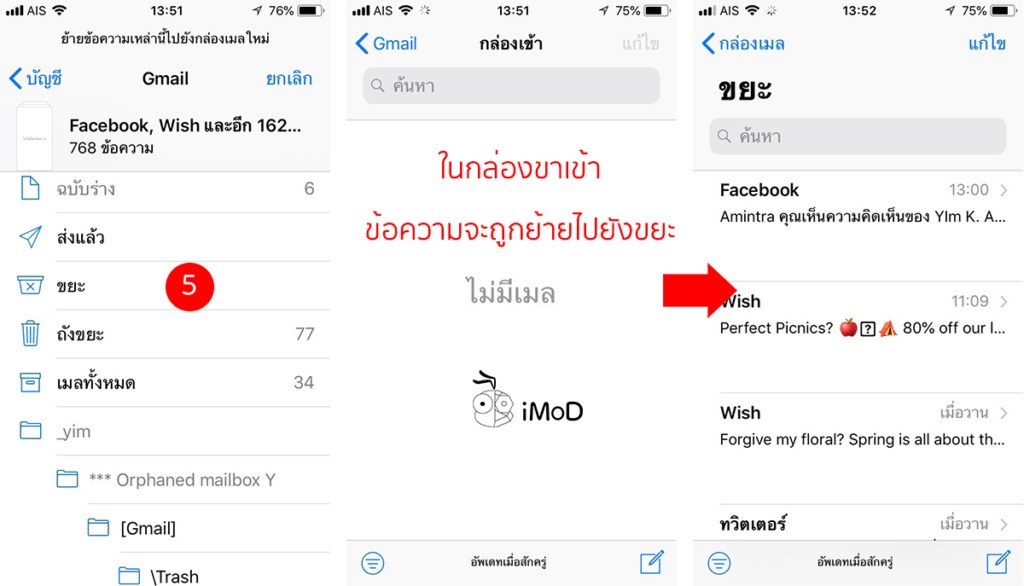
6. เคลียร์แคชเว็บบราวเซอร์
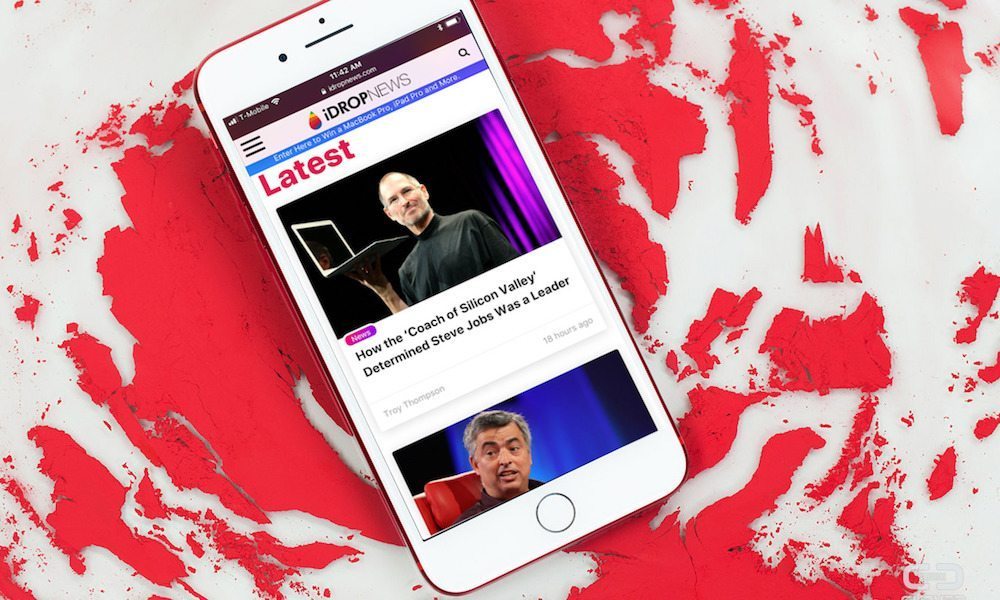
ถึงแม้ว่าการเคลียร์แคชเสร็จใหม่ๆ อาจะทำให้การโหลดหน้าเว็บช้าลง แต่ข้อมูลแคชในเว็บที่เราไม่ได้ใช้งานก็จะถูกล้างออกไป และการเคลียร์แคชอยู่เป็นประจำ จะช่วยให้การทำงานของเว็บบราวเซอร์นั้นไหลลื่นมากขึ้น สามารถเคลียร์แคชเว็บบราวเซอร์ได้ดังนี้
สำหรับ Safari
ไปที่ การตั้งค่า (Settings) > Safari > เลื่อนลงมาด้านล้าง จากนั้นแตะ ล้างประวัติและข้อมูล (Clear History and Website Data)
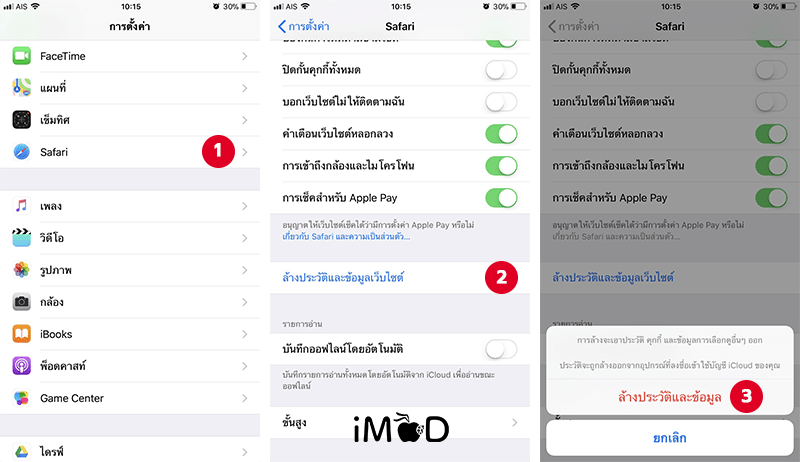
สำหรับ Chrome
ไปที่แอป Chrome แตะไอคอน 3 จุดด้านบนขวา > แตะ การตั้งค่า (Settings) > แตะ ความเป็นส่วนตัว (Privacy) > จากนั้นแตะ นำออกข้อมูลที่เรียกดู (Clear Browsing Data)
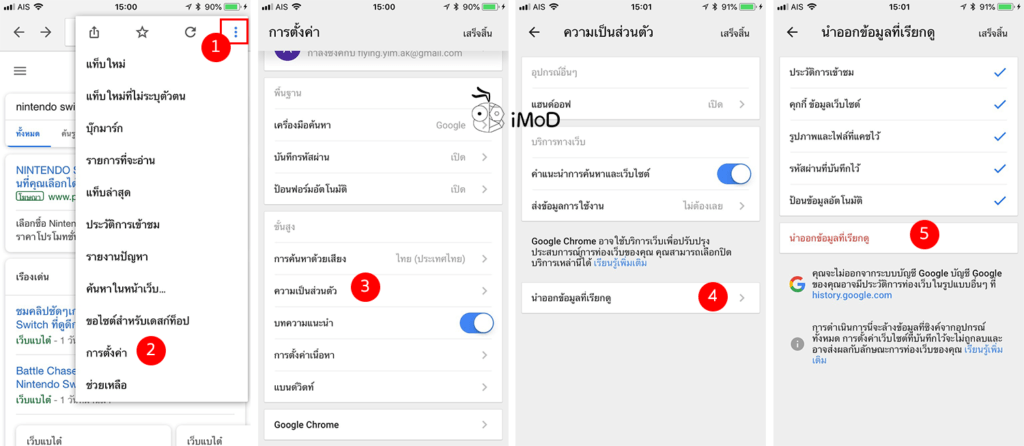
7. ลบโปรไฟล์ของบลูทูธเก่า
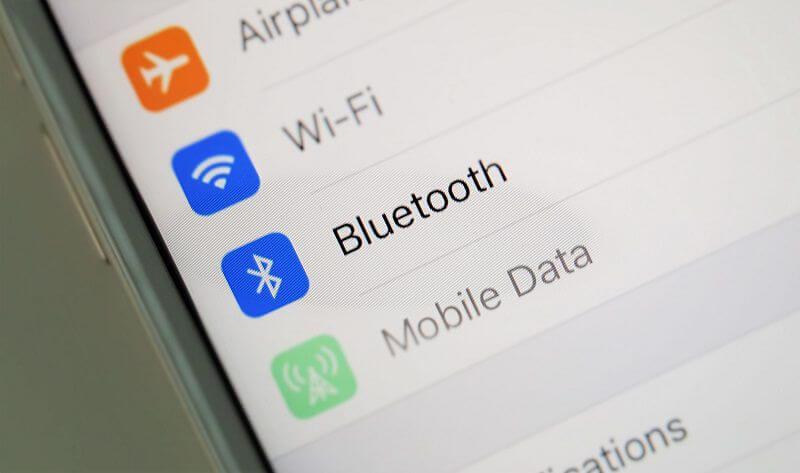
เราอาจจะไม่ได้ใช้บลูทูธบ่อยนักในแต่ละวัน บางครั้งก็เชื่อมต่อใช้งานแค่ครั้งเดียว จนมีการเชื่อมต่อบลูทูธเก็บไว้หลายรายการ ทำให้เครื่องจำข้อมูลบลูทูธไว้เยอะ ถึงแม้ว่าการมีข้อมูลบลูทูธจะไม่ได้ทำให้เครื่องช้าลงก็ตาม แต่การมีข้อมูลบลูทูธเยอะๆ ก็อาจจะทำให้การทำงานของการตั้งค่าบลูทูธมีปัญหาได้ในบางครั้ง
เราสามารถจัดการลบโปรไฟล์บลูทูธที่ไม่ได้ใช้ออก โดยไปที่การตั้งค่า (Settings) > บลูทูธ (Bluetooth) > แตะเลือกไอคอน i ที่อุปกรณ์ที่ไม่ได้ใช้ > แตะ เลือกใช้อุปกรณ์เครื่องนี้ (Forget This Device)
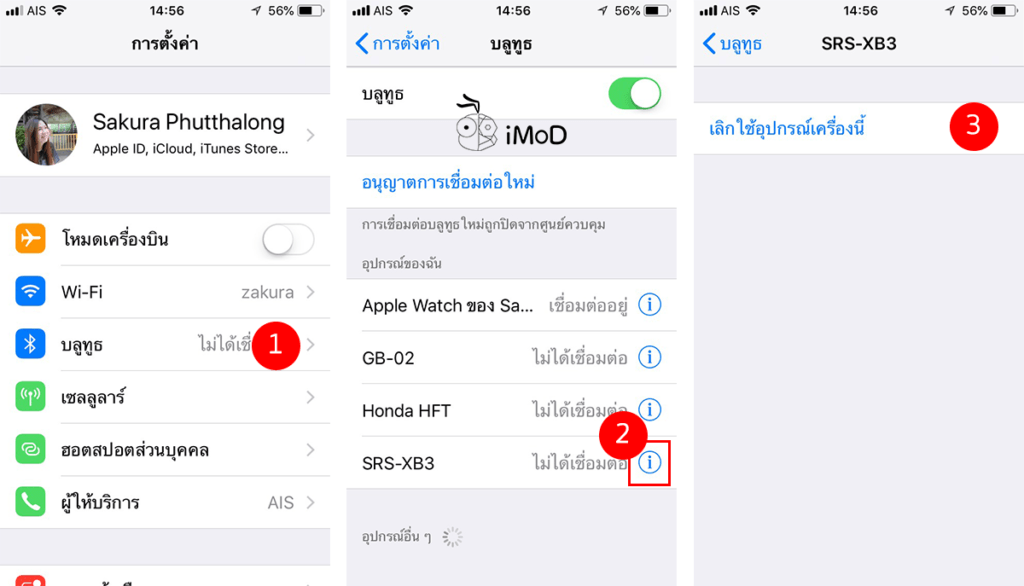
ทั้งหมดนี้ก็เป็นแนวทางส่วนหนึ่งที่อาจจะช่วยให้ iPhone ของคุณมีประสิทธิภาพการทำงานเพิ่มมากขึ้นได้ไม่มากก็น้อย ก็ลองนำไปปรับใช้และหมั่นดูแลเครื่องอยู่เสมอนะคะ เพื่อให้ iPhone สามารถใช้งานและอยู่กับเราได้ยาวนาน
ขอบคุณ idropnews

